
Anjeun terang, ngajalankeun fungsi ku sagala alat Android anu ensured ku interaksi dua komponén - hadwér katut sofwérna. Ieu téh mangrupa software Sistim nu kadali operasi sadaya komponen teknis, sarta eta gumantung kana sistem operasi kumaha-kualitas luhur, gancang tur alat bakal nedunan tugas pamaké. Dina artikel di handap ieu ngagambarkeun parabot jeung métode pikeun reinstalling OS dina smartphone populér dijieun ku Lenovo - A6010 modél.
Pikeun Manipulasi kalawan software Sistim sapanjang Lenovo A6010, sababaraha parabot sahingga dipercaya jeung kabuktian bisa dilarapkeun, nu, bari complying jeung aturan basajan jeung dijalankeunnana attentive, saran ampir sok masihan hasil positif paduli tujuan pamaké urang. Dina waktu nu sarua, prosedur firmware tina sagala alat Android anu pakait sareng resiko kasalahan, jadi méméh interfering kalawan software sistem, perlu sadar tur tumut kana akun handap:
Exceptionally, anu pamaké anu ngalakukeun operasi dina A6010 firmware sareng initiates nu concomitant reinstalling sahiji prosedur alat, nyaéta jawab hasil tina prosés salaku sakabeh, kaasup négatip, kitu ogé mungkin ruksakna alat!
Modifikasi hardware
Modél A6010 ti Lenovo ieu dihasilkeun dina dua versi - kalawan rupa jilid memori operasional sarta internal. "Normal" modifikasi A6010 - 1/8 GB RAM / ROM, modifikasi A6010 Plus (Pro) - 2/16 GB. Aya henteu béda lianna dina spésifikasi teknis smartphone, kituna métode firmware sami anu lumaku pikeun aranjeunna, tapi pamakean rupa bungkusan software sistem.

Dina kerangka artikel ieu, gawé kalawan modél A6010 1/8 GB RAM / ROM, tapi dina pedaran métode No. 2 sarta 3 reinstallation tina Android, nu rujukan pikeun ngundeur firmware pikeun duanana révisi telepon nu nunjukkeun. Kalawan hiji pilarian bebas sarta seleksi diperkirakeun instalasi OS, Anjeun kudu nengetan modifikasi tina alat, nu software ieu dimaksudkeun!
Panggung nyiapkeun
Pikeun mastikeun hiji palaksanaan efektif jeung efisien tina reinstalling android on Lenovo A6010, alat, sakumaha ogé mangrupa komputer dipaké salaku alat utama nalika firmware, kudu disiapkeun. Operasi awal kaasup pamasangan drivers jeung software dina moderator, mangga nyadangkeun informasi tina telepon, jeung sajabana, moal salawasna diperlukeun, tapi dianjurkeun pikeun prosedur.

Supir sareng modeu sambungan
Hal kahiji anu biasana saatos saatos kaputusan pikeun gangguan di réféksi di sabagian jasa LENOVO A6ovo A6OFT Smunding Pikeun Zrasphation bisa "tingali" alat anu dimaksudkeun sareng alat séhat . Sambungan ieu henteu mungkin tanpa supir dipasang.
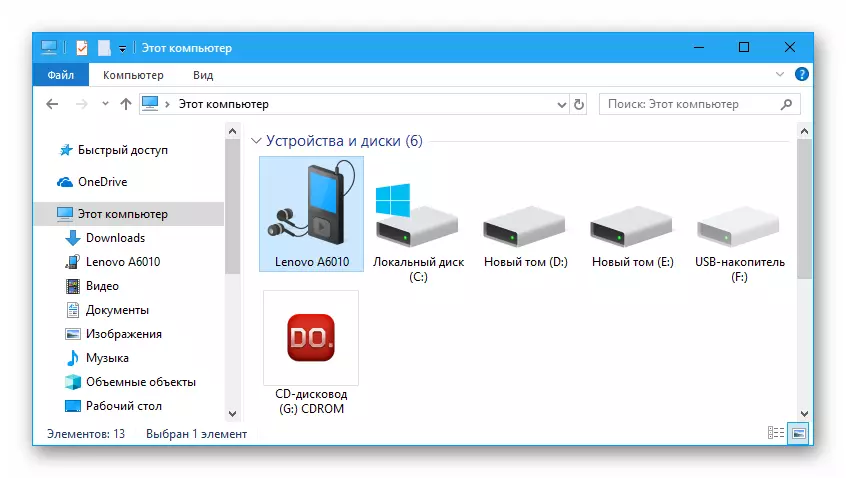
Luncat mode
Saatos réngsé léngkah-léngkah di handap ieu, anjeun kedah balikan PC. Saatos Balikan balik Windows, pamasangan supir kanggo firmware lenovo A601 tiasa dibéjaan, tapi pantesnakeun kana komponén anu leres ka deso sacara Inch up kana desktop. Dina waktos anu sami diajar narjamahkeun telepon kana sagala rupa alas.

Buka "ménéjer alat" ("DU") sareng pariksa "pisibilitas" tina alat anu dipindahkeun ka modeu sapertos kitu:
- Debug di usb. Modeu, damel dimana waé ngamungkinkeun sagala rupa manipasi sareng smartphone tina komputer nganggo pang antarana adb. Pikeun ngahurungkeun pilihan ieu di Lenovo A601, kontras sareng seueur smartphone Android sanés, henteu perlu ngemat ukur tombol "Ningkatkeun ngeunaan tinju.

Pikeun mulangkeun data anu disimpen dina cadangan, dina alat:
- Kami nyambungkeun alat ka anu asistén Smil, klik "Cadangan / Mulangkeun" dina jandela aplikasi utama teras toél tab "
- Tandaan cadangan anu dipikahoyong, klik dina tombol "Mundihan".
- Urang sorot jinis data anu anjeun hoyongkeun, pencét tombol "Pulangkeun deui.
- Kami ngarepkeun inpormasi anu bakal disimpen dina alat.
- Saatos pegat "Pulihan lengkep" muncul dina jandela sareng indikator palanggan, klik "réngsé". Salajengna, anjeun tiasa nutup pasangan pamidu sareng cabut A6010 tina PC - inpormasi pangguna dina alatna disimpen deui.

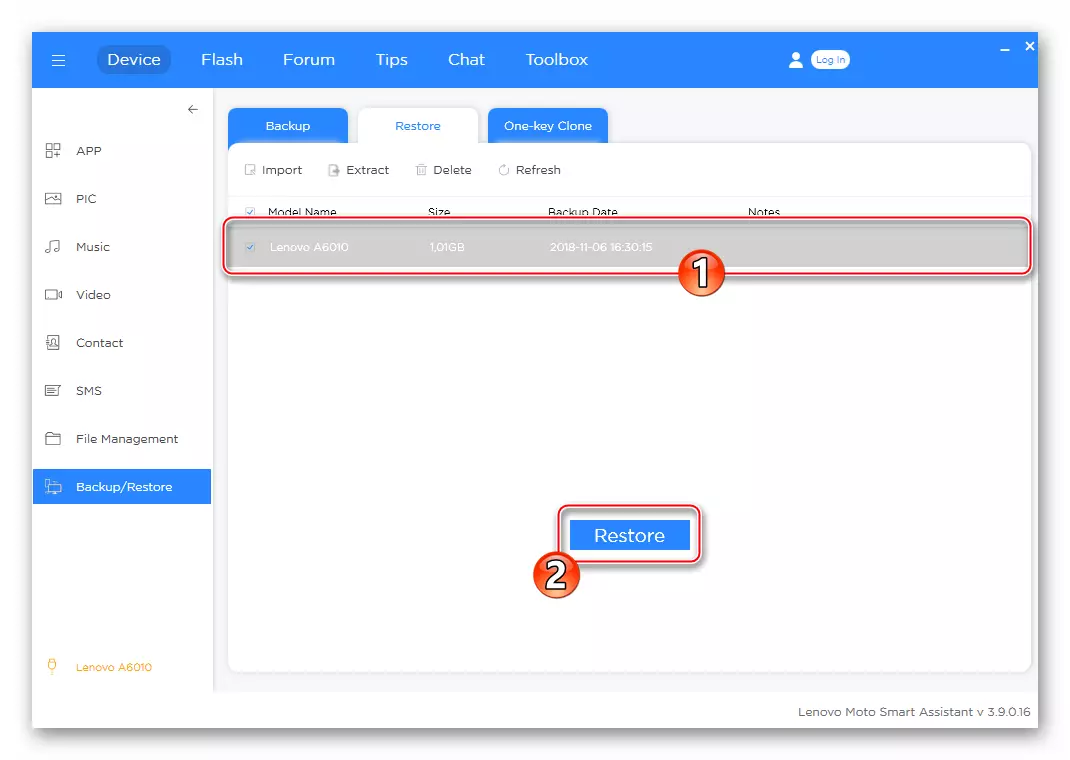



Édék daging babi.
Salian inpormasi pangguna ti Lenovo A6010, sateuacan firmware smartphone anu disababkeun ku pisan pikeun ngajaga bunting "EFs. Bagian ieu ngandung inpormasi ngeunaan aparat IMEI sareng data anu sanés nyayogikeun komunikasi nirkabel.

Métode anu paling épéktip pikeun nolak data anu ditangtukeun, nyimpen aranjeunna ka file sah sahingga mastikeun kamungkinan nyobian kinerja jaringan dina smartphone nyaéta ngagunakeun présiisi QPst..
- Buka windows Explorer sareng angkat ka jalan salajengna: C: \ program (X86) \ QPSTHI \ Qpst. Diantara file dina katalog anu urang mendakan QPSTConfig.exe. Sareng bukaana.
- Kami nyauran ménu diagnostik dina telepon sareng dina kaayaan sapertos kitu kami sambungkeun kana PC.
- Pencét tombol "Tambihkeun Port" dina jandela konfigurasi QPST
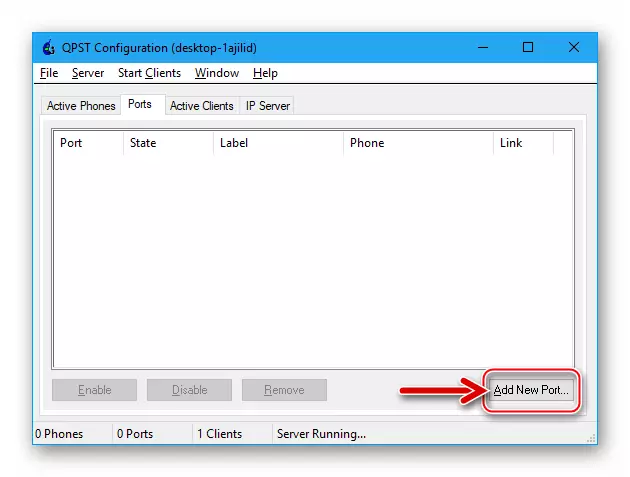
Dina jandela anu muka, klik item dina nami anu dikandung (Lenovo hs diagnostik Sahingga nyorot deui, teras klik "Ok".
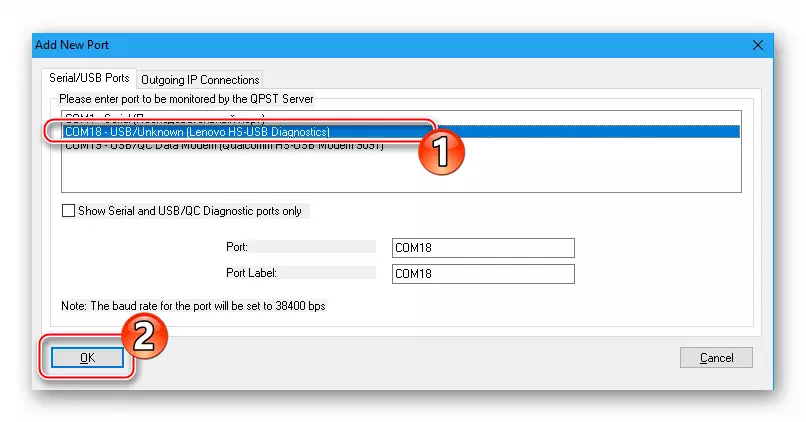
- Kami yakin yén alat ditangtukeun dina "konfigurasi" QPST "dina cara anu sami sapertos dina layar:
- Buka tombol "Start Klient" Menu, pilih "Download" item software ".
- Dina qpstloadch beban
- Pencét tombol "Browse ..." Tempatna sabalikna buruan "File File".
- Dina jandela élékor anu muka, kaluar kadua jalur di cadangan direncanakeun, dugi ka nami kana file cadangan centang teras klik "Simpen".
- Sadayana parantos siap kanggo émisi data tina waktos memori A6010 - klik "Start".
- Kuring ngarepkeun parantosan prosedur, ningali bar status dina jandéla undeuran perangkat lunaan perangkat lunak.
- Dina tungtung karir email tina telepon sareng simpen kana sinyal file "mémang deui mémang lengkep" Bewara Nurutan 'status. Ayeuna anjeun tiasa mareuman smartphone tina PC.


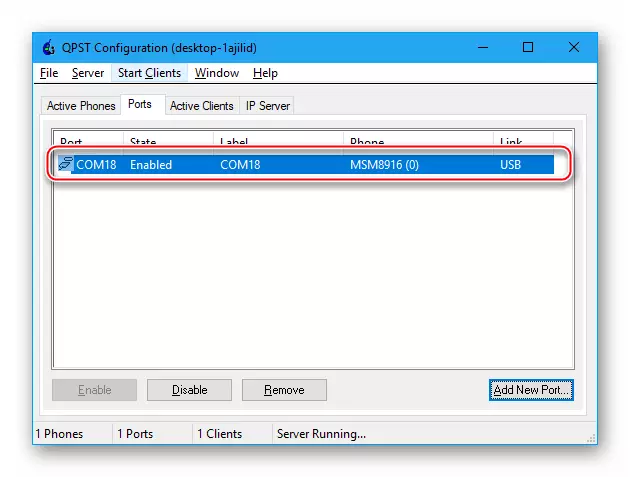



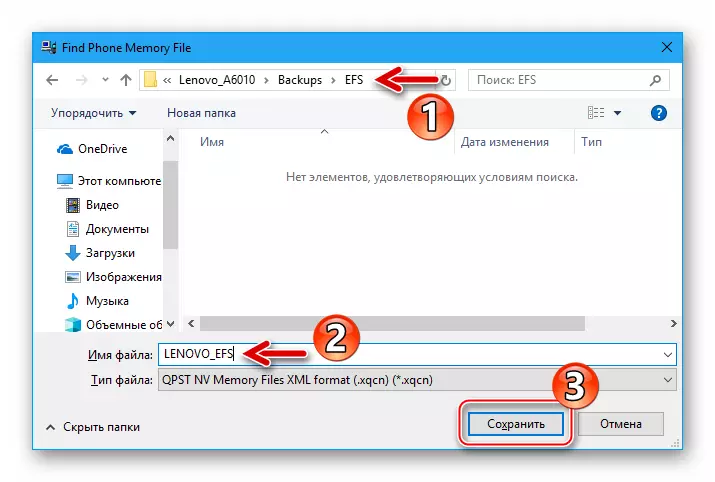


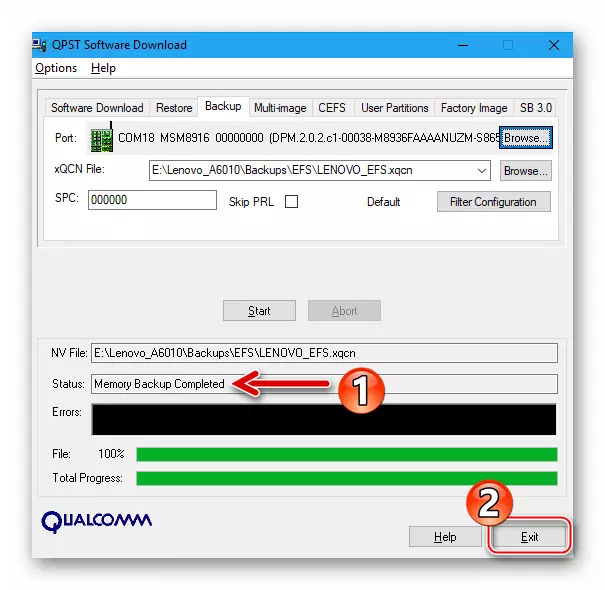
Pikeun malikeun IMEI dina LENOVO A6010 sareng kabutuhan sapertos:
- Ngalakukeun paragraf 1-6 Tina paréntah pikeun nyiptakeun cadangan "EFS" diusulkeun di luhur. Salajengna, buka tab "Pulihan" dina jandéla util
- Pencét "Browse ..." caket lapangan "XQCN".
- Nunjukkeun jalur lokasi cadangan, pilih file * .xqcn. Teras klik "Buka."
- Pencét "Start".
- Kami ngantosan tungtung pamulihan bagian.
- Saatos "Pindah deui iber kasaimbangan komél" muncul, smartphone otomatis dipasang deui sareng Android. Klfok Pareuman ti PC - Kartu SIM ayeuna kedah parada biasana.




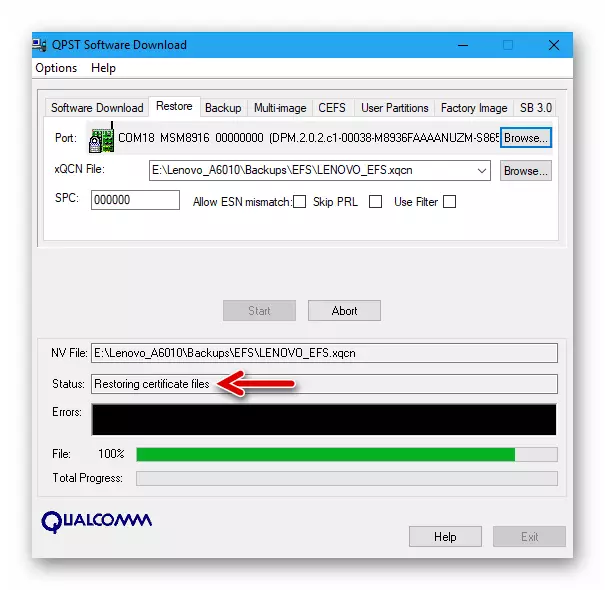

Salian ti luhur, aya cara anu sanés pikeun nyieun cadangan Imei Imei sareng parameter sanés. Contona, anjeun tiasa ngahemat cadangan "EFs" nganggo lingkungan sehat Tambar Twrper - parpakahan ngeunaan metode pamasangan kanggo diusulkeun osfabilitas di handap ieu dina tulisan.
Instalasi, update sareng pamulihan Android dina Lenovo A6010 Smartphone
Lemat alas penting tina mesin di tempat anu aman sareng nyiapkeun sadayana anu anjeun peryogi, anjeun tiasa ngalih deui tiasa ngintun atanapi ngalereskeun sistem operasi. Ku urang mutuskeun dina aplikasi metode ngalaksanakeun manipulasi, éta téh resep pikeun diajar petunjuk anu leres ti akhirna, sareng malahkeun deui Gangguan sareng Sistem Nurutkeun Ruperovo A6010.

Métode 1: Asistén pinter
Software brand lenovo dicirikeun salaku cara anu efektif pikeun ngapdet sélulér OT dina smurid produsén pembaran, sareng dina sababaraha kasus anu ngamungkinkeun anjeun pikeun malikan deui Android, kacilakaan.

Ngamutahirkeun firmware
- Kami nganggurkeun aplikasi Asetakan Smart SM PLMAS sareng Sambungkeun A6010 tina PC. Dina smartphone, hurungkeun "USB debugging (adb)".
- Saatos aplikasi nangtukeun alat-alat anu seccecti, angkat ka "FotT" ku ngaklik tab anu pantes di luhur jandela.
- Asisten pinter bakal otomatis nangtukeun versi anu dipasang dina softwark somoft anu dipasang dina alat, Nomer Rapat kalayan indéks dina pembaharuan produsén. Upami anjeun tiasa méréskeun Android, bewara anu pas bakal nunjukkeun. Pencét Ikon "Download" salaku panah ka handap.
- Salajengna, urang antosan dugi ka pakét anu dipikahoyong sareng komponén Android anu diénggalan bakal diunduh ka PC disk. Nalika komponénan bebanana réngsé, "pamutahiran" kedah muka tombol aktip dina asistén pamiceun, klik di dinya.
- Konpirmasi pamundut pikeun ngamimitian ngumpulkeun data tina alat ku ngaklik "teraskeun".
- Pencét "Turutan" Dina réspon kana Panginget sistem Perbuatan Perkawis kedah ngadamel cadangan inpormasi data penting tina smartphone.
- Salajengna, prosedur update US otomatis diluncurkeun, visualisasi dina jandela aplikasi nganggo indikulasi Palekat. Dina prosésna, otomatis reboot A6010 bakal kajadian.
- Nalika réngsé sadaya prosedur, méja desktop parantos dirawat Androrororoo muncul dina layar telepon, ngaklik "Tetep" dina jandéla na.



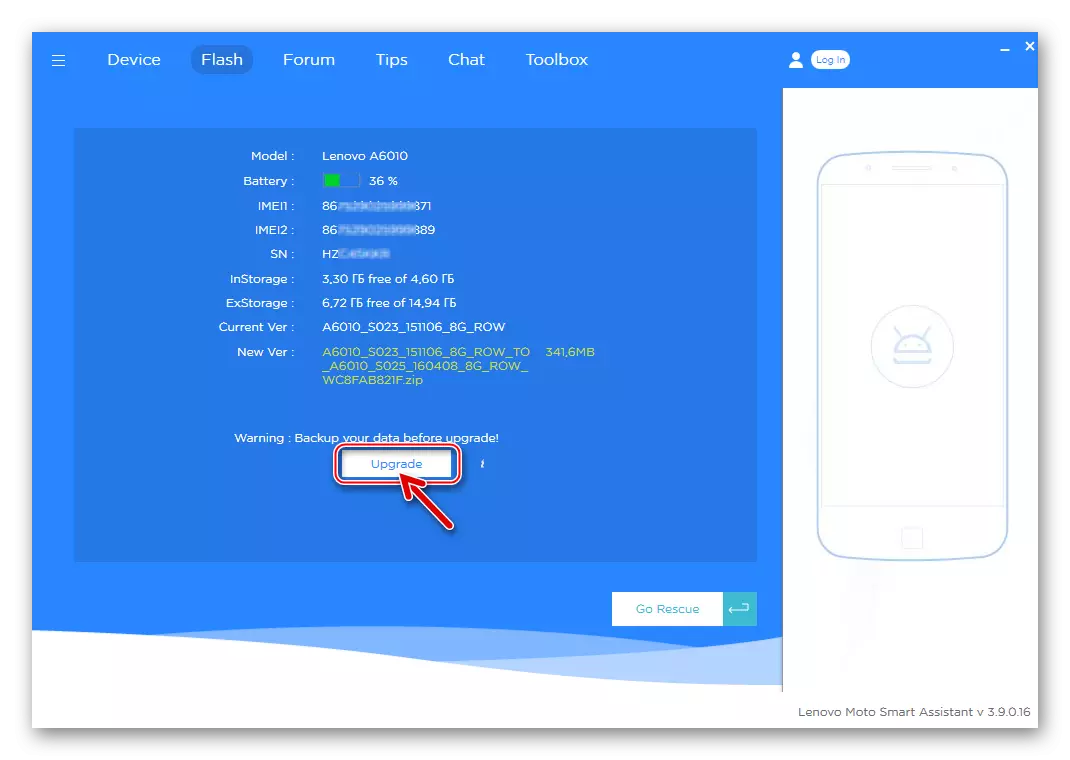
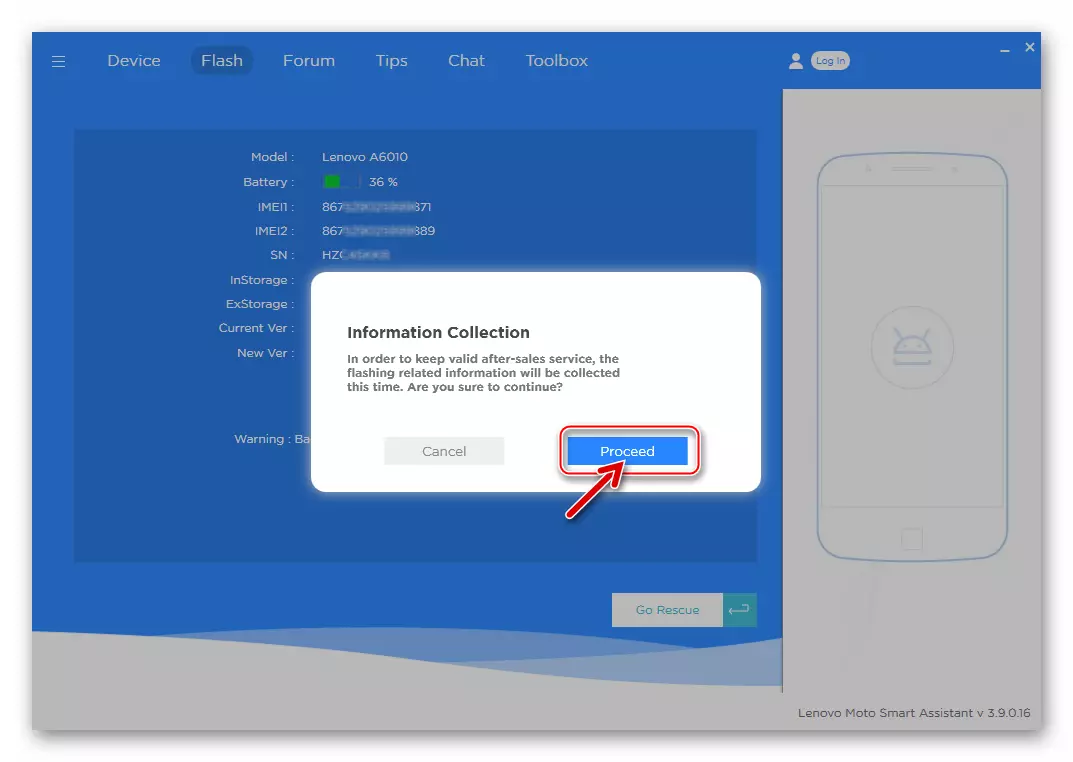

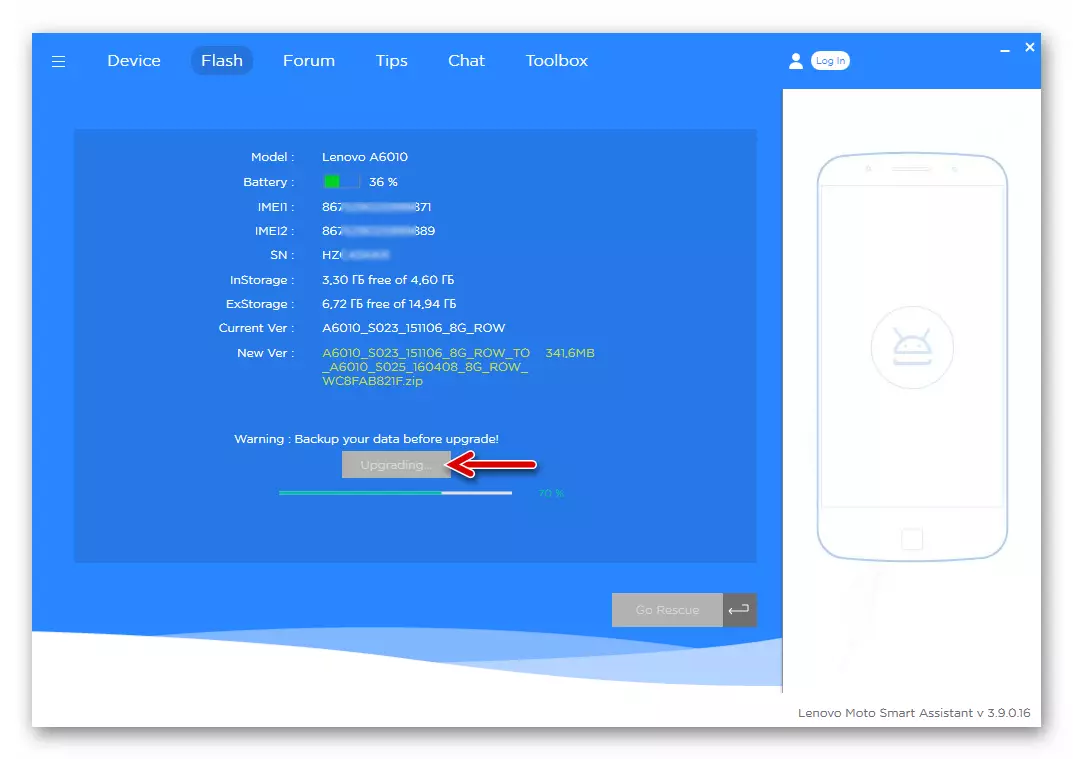

Restorasi OS.
Upami taun9010 Sés dieusian biasana dina Android, para ahli ti Lenovo disegel pikeun nyandak prosedur sistem pikeun parangkat lunak resmi. Perlu dibatarana cara henteu salawasna pikaresepeun, tapi cobian "berive nepi ka" nomer telepon anu saé dina tempatna ditetepkeun di handap ieu.
- Tanpa nyambungkeun A6010 ka PC, buka asistén anu pinter sareng klik "Flash".
- Dina jandéla leutik, klik "Nyarankeun otomatis".
- Dina nami "Ngaran" Daptar lungsur, pilih "lenovo A6010".
- Tina daptar "HW", pilih nilai anu pakait sareng alat anu ditangtukeun di kurung séhial dina batré alat dina batré.
- Pencét ikon dina wangun panah panah. Ieu ngamimitian prosés ngintunkeun file pamulihan pikeun mesin.
- Urang ngarepkeun diundeur didownahkeun kanggo nyerat dina mémori alat alat - bakal janten tombol anu aktip ", pencét éta.
- Pencét "Teruskeun" dina Windows

Dua pamundut anu ditampi.
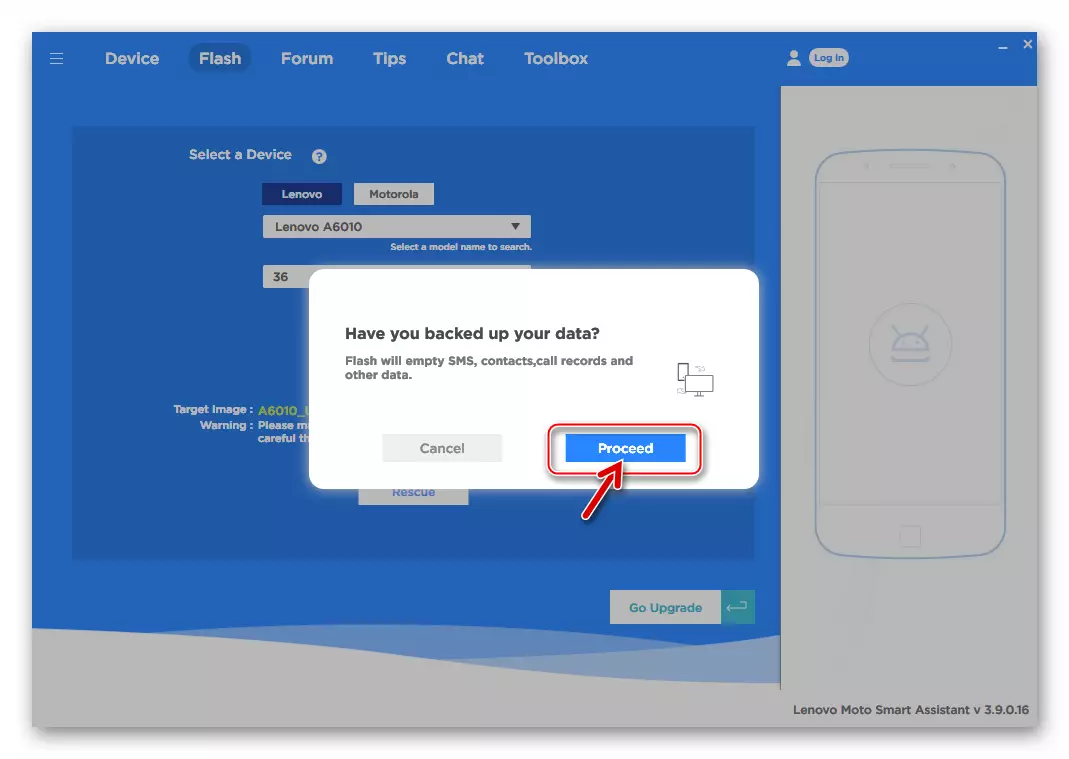
- Pencét "OK" dina jandéla peringatan ngeunaan peryogi mareuman alatna tina PC.
- Kami klik dina smartphone dipareuman kadua becons ngatur deui tingkat volume, sareng nyuseut, nahan terasan, nyambungkeun kabel anu sambungkeun sareng ngahubungkeun PC. Pencét "OK" dina "Unduh file pamulihan pikeun telepon" jandela.
- Urang nitenan indikator tina recovery tina sistem pikeun A6010, tanpa ngalakukeun aksi nanaon.
- Kana parantosan prosedur memori ditulis, smartphone otomatis bakal ngabalikan tur mimitian dimimitian android, sarta dina jandela Smart Asisten bakal aktif "rengse" tombol - pencét éta sarta mareuman sambungan kabel Micro-USB ti alat.
- Lamun sagalana indit ka hasil, salaku hasil tina recovery nu, setelan master Mobile OS bakal dibuka.



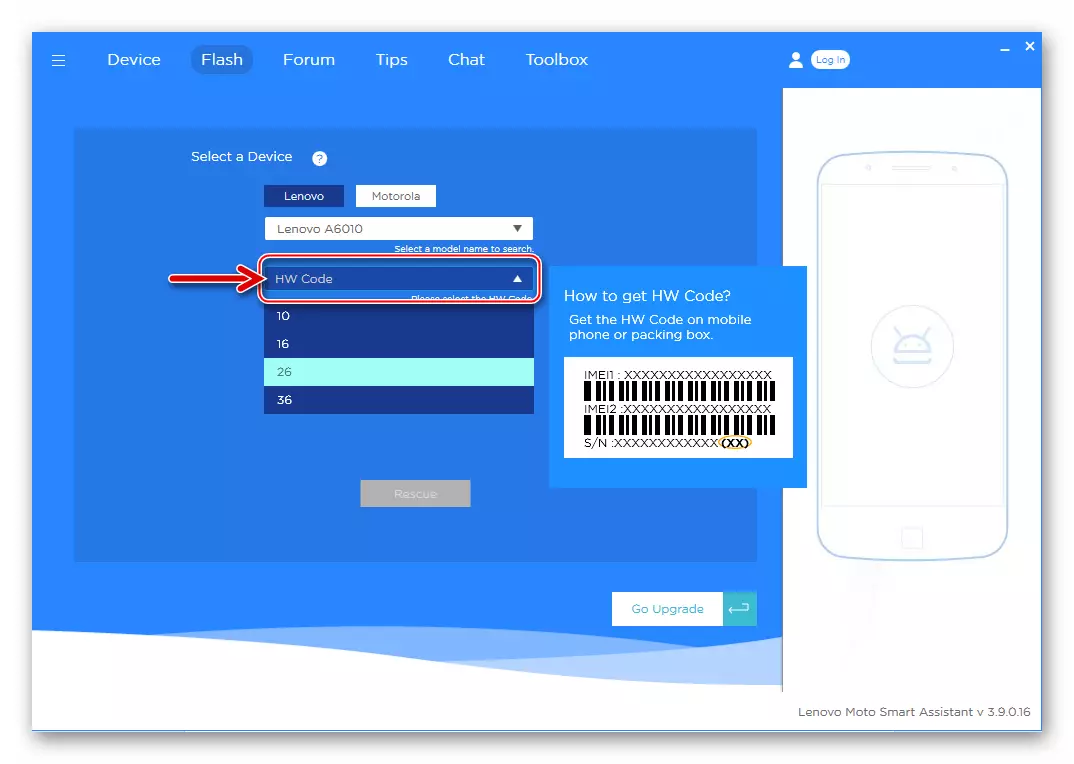



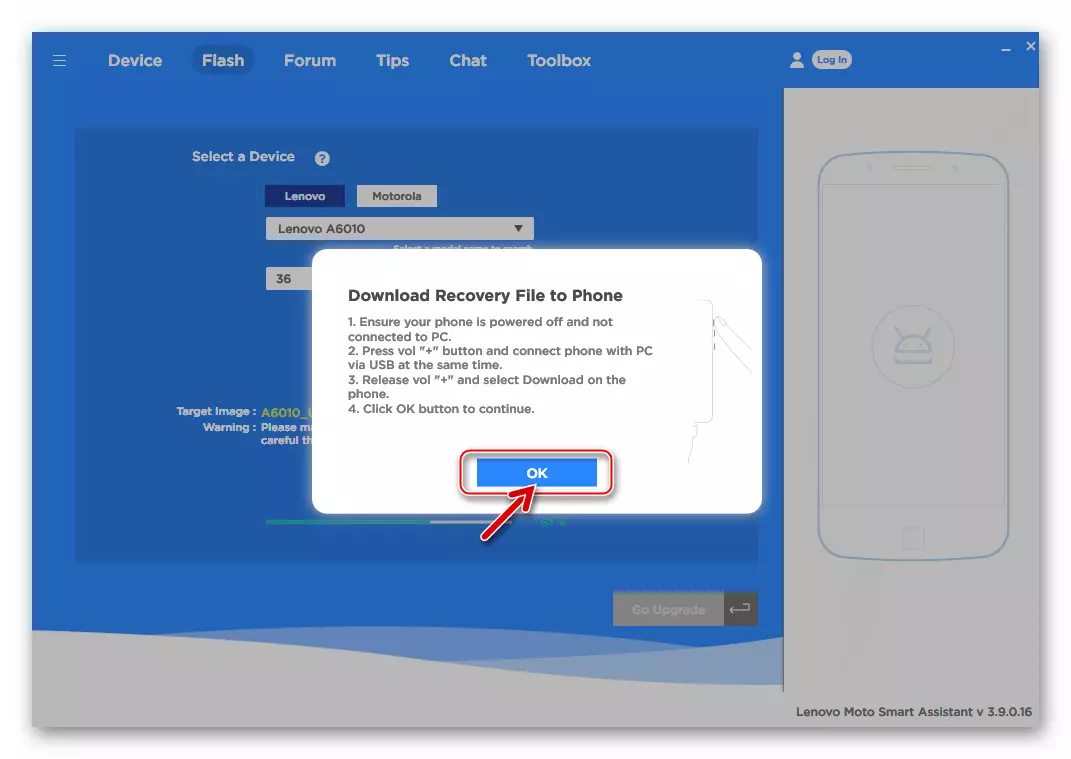


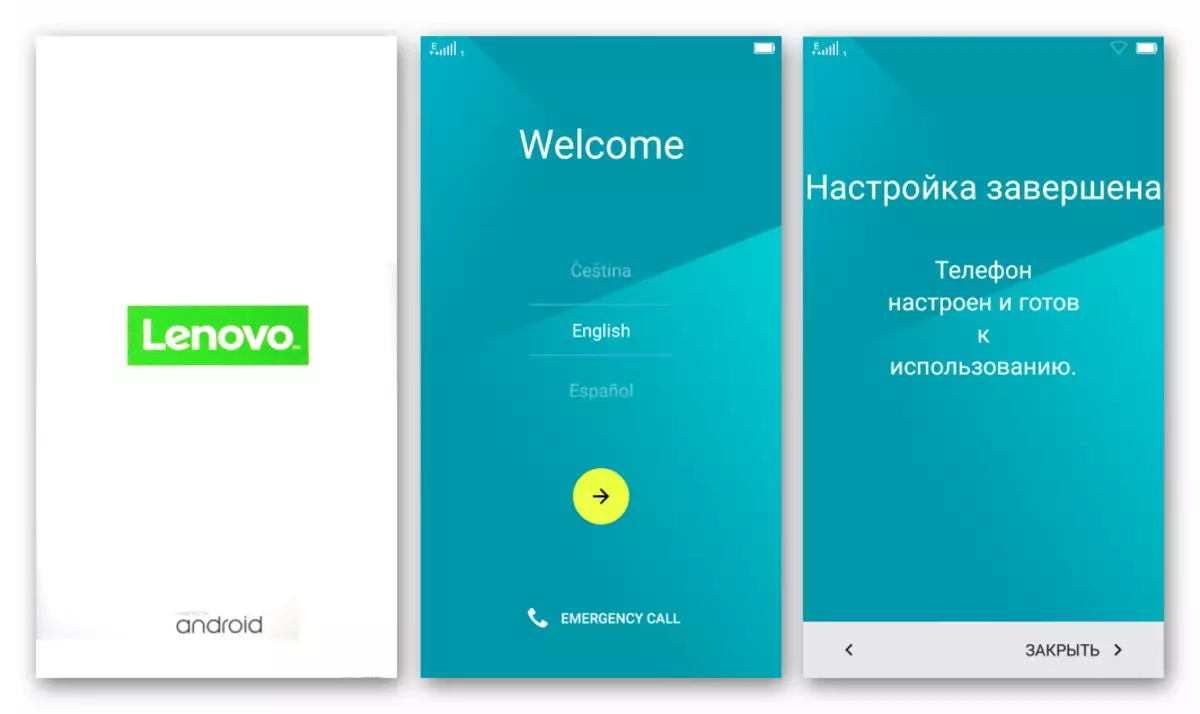
Metoda 2: QCCOM Downloader
handap metodeu nu ngidinan Anjeun pikeun pinuh reinstall OS dina telepon Lenovo A6010, nu urang nempo - ieu téh pamakéan Utiliti Qcom Downloader . alat nu pisan gampang pikeun pamakéan sarta di hal nu ilahar nyababkeun éta tétéla janten pohara efektif moal ngan lamun diperlukeun, reinstall / ngamutahirkeun Android dina alat, tapi ogé balikkeun kinerja software sistem, balik alat ka "kaluar tina kotak "kaayaan dina hubungan software nu.

Dina raraga nimpa wewengkon mémori, anjeun bakal kudu pakét kalawan file android sareng komponenana lianna. Arsip ngandung sagalana Anjeun kudu masang panungtungan tina rakitan firmware resmi aya pikeun modél leuwih parentah handap geus sadia pikeun ngundeur ku salah sahiji Tumbu (gumantung kana révisi hardware of smartphone):
Ngundeur resmi S025 firmware pikeun Lenovo A6010 smartphone (1 / 8GB)
Download firmware resmi S045 pikeun smartphone Lenovo A6010 Plus (2 / 16GB)
- Urang nyiapkeun folder kalawan gambar Android, nyaeta, ngabongkar arsip jeung firmware resmi teras nahan diréktori nampi dina akar disk kalayan:.
- Buka diréktori kalawan firmware tur ngajalankeun eta ku muka file Qomdloader.exe. Atas nama pangurus.
- Klik tombol munggaran di luhureun jandéla Downloader on nu gear badag nyaéta "beban".
- Dina jandéla Pilihan Pilihan file, pilih folder jeung komponén Android diala salaku hasil tina dijalankeunnana ayat 1 instruksi kieu teras klik "OK".
- Klik tombol kenca katilu di luhur jandéla Utiliti - "Mimitian Download", nu bakal narjamahkeun utiliti ka modeu sambungan sayaga alat.
- Buka menu diagnostik on Lenovo A6010 ( "Vol +" jeung "kakuatan) tur sambungkeun alat pikeun PC Anjeun.
- Sanggeus kapanggih smartphone a, QCCOM Downloader otomatis ditarjamahkeun kana mode "EDL" na dimimitian firmware nu. Dina jandéla program, informasi ngeunaan jumlah COM port bakal muncul dina nu alat kasebut "nongkrong", jeung indikator palaksanaan kamajuan baris dimimitian. Nyangka parantosan sahiji prosedur, jeung ngeureunkeun eta kalawan sagala lampah dina aya hal sakuduna mah!
- Kana parantosan sadaya Manipulasi, indikator palaksanaan kamajuan bakal robah jadi status "diliwatan", jeung "Status" sawah bakal muncul "rengse".
- Pegatkeun sambungan kabel USB ti smartphone tur ngajalankeun eta ku cara mencet jeung nahan tombol "kakuatan" panjang ti biasa, bari tampilan anu henteu muncul logo nu. Peluncuran kahiji ti Android sanggeus instalasi bisa lepas keur rada lila, nungguan tampilan layar wilujeng sumping, dimana anjeun bisa milih bahasa instruksi tina sistem dipasang.
- Reinstalling Android dianggap réngsé, éta tetep keur ngalaksanakeun setting awal OS, upami diperlukeun, balikkeun data sarta pamakéan salajengna telepon ka jadi Linggarjati.









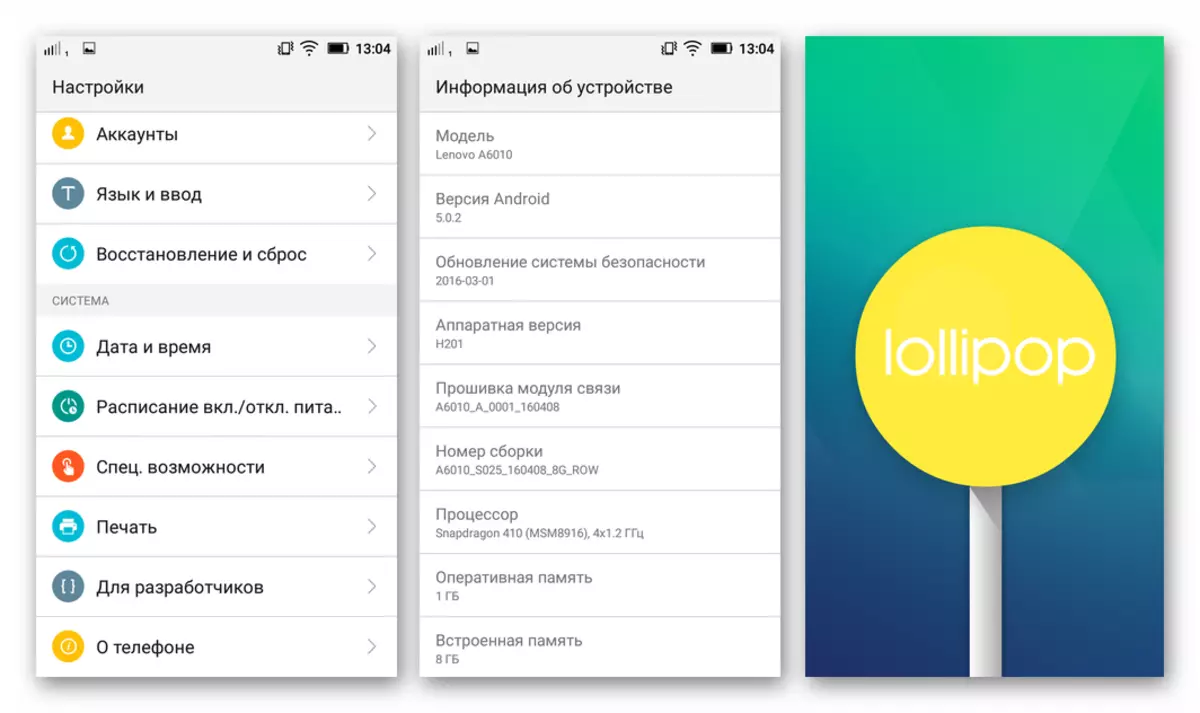
Metoda 3: QPST
Puseurna kaasup dina pakét software QPst. anu hartosna pangkuatna sarta efisien lumaku pikeun modél ditaliti. Mun firmware nu teu ngatur pikeun ngalakonan firmware di luhur, sistem alat ruksak serius jeung / atawa dimungkinkeun teu ngalebetkeun tanda kinerja, recovery maké utiliti anu dijelaskeun dihandap Qfil. Ieu salah sahiji ti saeutik sadia pikeun metodeu pamaké dawam jadi "nyegerkeun" alat.

Bungkusan ku gambar sistem operasi jeung payel QFil diperlukeun séjén nu dipaké sarua lamun qcomdloader dipaké, ngundeur cocok arsip pikeun Inok hardware na ku rujukan tina pedaran metoda 2 Android luhur di artikel.
- Urang nempatkeun folder jeung gambar Android, dicandak sanggeus unpacking arsip, dina akar disk kalayan:.
- Buka "BIN" diréktori, ayana di jalan: C: \ Program Payil (x86) \ Qualcomm \ QPST.
- Ngajalankeun utiliti Qfil.exe..
- Urang nyambungkeun mesin ditarjamahkeun kana mode "EDL" ka port USB tina PC Anjeun.
- Alat kudu mutuskeun dina QFIL nu - "Qualcomm HS-USB QDLoader 9008 COMXX" bakal muncul di luhur jandéla program.
- Kami narjamahkeun milih jinis jinis ngawangun pikeun milih "datar ngawangun" datar ".
- Eusian widang dina jandela qfil:
- "Programererpath) - klik" Kotektak ", dina jandela Komponén Komponén, tangtoskeun jalur kanggo file Prog_emmc_firhose_8916.mbn. Perenahna dina katalog éta sareng gambar tina furware, panyamanan éta sareng klik "Buka".

- "RomerProgram" sareng "Patch" - klik "Belung

Dina jandéla anu ngabuka, ganti deui pelelisan file: Rawchogram0.xml.
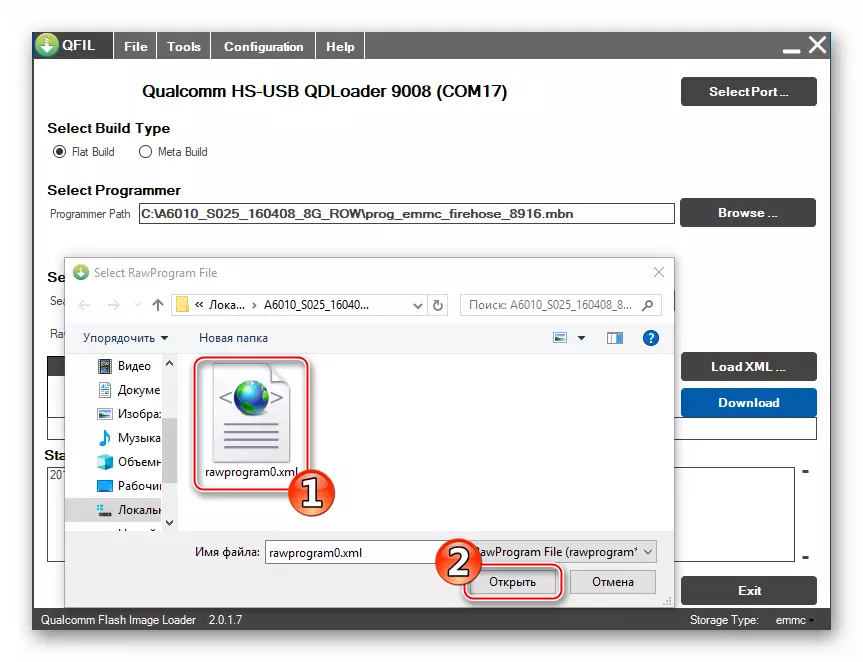
jeung Patch0.xml. , Klik "Buka".

- "Programererpath) - klik" Kotektak ", dina jandela Komponén Komponén, tangtoskeun jalur kanggo file Prog_emmc_firhose_8916.mbn. Perenahna dina katalog éta sareng gambar tina furware, panyamanan éta sareng klik "Buka".
- Kami mariksa yén sadaya widang dina QFil kagungan dina cara anu sami sareng dina layar dina layar Di handap, sareng mimiti nimpikan mémori alat sareng tombol undur ".
- Tinggalan prosedur pikeun mindahkeun file dina wilayah Asider A610, anjeun tiasa ngawas lapu "status" - inpormasi ngeunaan tindakan anu dilakukeun dina unggal waktos ditingalikeun.
- Nalika parantosan sadaya manipulasi, status "status" némbongan némbongan "sareng" réngsé diunduh ". Coplokkeun alat tina PC.
- Hurungkeun alat. Mimiti saatos pamulihan Via qFil, pikeun ngamimitian A6010, anjeun kedah ngahémutan tombol "Kakuatan" langkung lami ti nalika anjeun asupkeun telepon biasana. Salajengna, urang ngarepkeun ngalengkepan kon in tambahan sistem anu dipasang, teras ngonpigurasi Android.
- Sistem pikeun lenovo a6010 disimpen sareng alatna siap pikeun operasi!

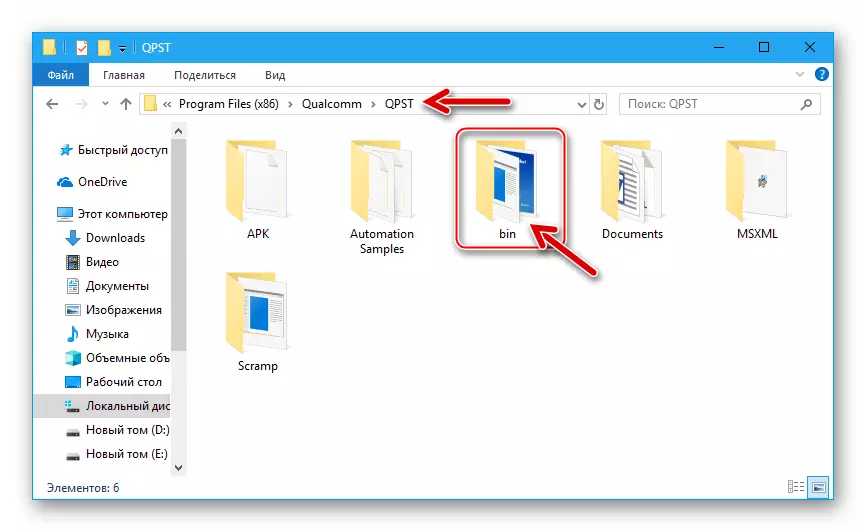









Métode 4: Twrp pamulihan Rebo
Seueur mangpaat di masarakat gaduh juragan gamentalna ngabalukarkeun kamungkinan masang freestal inforal - anu disebut adat. Pikeun pamasangan sareng operasi sakedik dina lenovo A6010, jinis variasi béda béda ngeunaan subyek Android ti sadaya masalah pulasan batu Babanci (twrrp).

Pamasangan pamulihan adat
Pikeun ngalengkepan modél Lenovo A6010, pamulihan anu dirobih dumasar kana petunjuk di handap ieu bakal meryogikeun gambar file sareng konsistensi konsistensi. FastCoot. . Anjeun tiasa ngunduh para file IMG diadaptasi kanggo ngamangpaatkeun dina versi smartphone kalayan versi révision sareng gerak ieu, "alat-thread".
Unduh IMG-Gambar Pamulihan Twrp kanggo Lenovo A6010
- Kami nempatkeun gambar IMG tina Twrp di diréktori sareng komponén adb sareng frustboot.
- Kami narjamahkeun telepon ka "Castboot" teras sambungkeun tina PC.
- Buka windows pituduh windows.

Maca deui: Kumaha buka konsol dina Windows
- Kami nyerat paréntah pikeun angkat ka katalog sareng konsisten utiliti sareng gambar pamulihan:
CD C: \ adb_frapboothot

Nuliskeun indikasi, pencét "lebetkeun" dina keyboard.
- Ngan bisi, pariksa kanyataan pisibilitas alat ku sistem, ngirim ngaliwatan paréntah konsol:
Alat fruteboot.

Saatos ngaklik "Lebetkeun", réspon garis paréntah kedah dikelompokeun nomer séri alat.
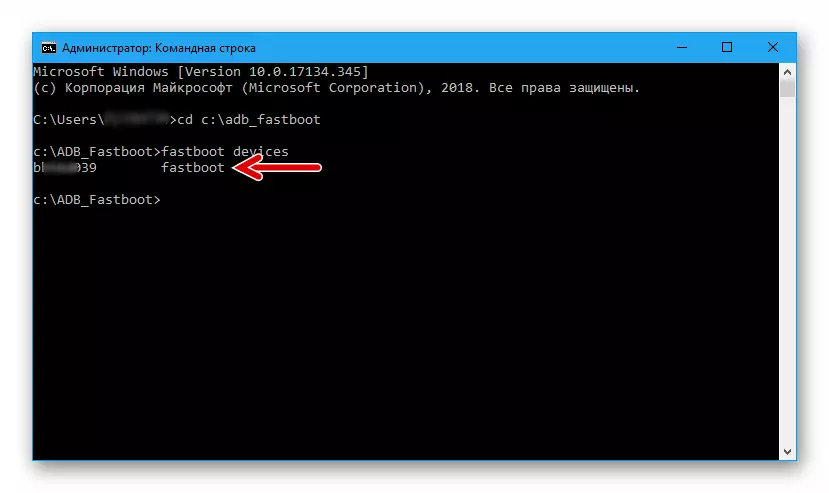
- Nimpa bagian data lingkungan pamulihan pabrik tina gambar file sareng twrp. Nyaéta:
FastChot Flash Flash Twrp_3.1.1.A6010.IMG

- Mésarkeun integrasi pamulihan pulih rutin gancang, sareng kasuksesan henteu mastikeun jawaban konsolana - "Oke", "atos".

- Salajengna - penting!
Saatos ngungkabkeun bagian "Pamulihan" Pikeun anu mimiti anjeun peryogi smartphone pikeun boot kana lingkungan pamulihan anu dirobih. Upami teu kitu (upami android dimimitian), twrp bakal digentos ku pamulihan pabrik.
Clektok Telepon anjeun tina komputer sareng, tanpa nyesakeun mode "BastboBOot", klik telepon "Jodeu +" sareng "KTow". Tahan heula sateuacan menu dididifostic muncul dina tampilan, dimana "pamulihan" Kumpulan.
- Kami ngalihkeun antarbeungeut lingkungan anu dipasang kana Rusia nganggo tombol "pilih.
- Salajengna, anjeun tiasa ngaktipkeun tombol "Ngidinan parobahan" anu ayana di handapeun layar. Saatos ngalaksanakeun tindakan ieu, hargana tombol TKBRP TKRRT sacara disiapkeun pikeun kinerja fungsi na.
- Multipkeun dina Android Taping "Balikan deui" teras klik "Sistem" dina ménu anu dibuka. Dina layar Teras, ngandung usul pikeun masang "TABPT", pilih "henteu kanggo dipasang" (aplikasi pikeun modél harvertirm ampir teu aya gunana).
- Sajaba ti, TVP nyadiakeun kamampuhan pikeun meunang dina alat nu statusna tina superuser jeung install SuperSU. Mun hak root lamun dipake dina lingkungan sistem resmi alat, initiate resi maranéhanana dina layar tukang, ditémbongkeun ku sedeng saméméh rebooting. Upami teu kitu, urang tadam aya "teu masang".


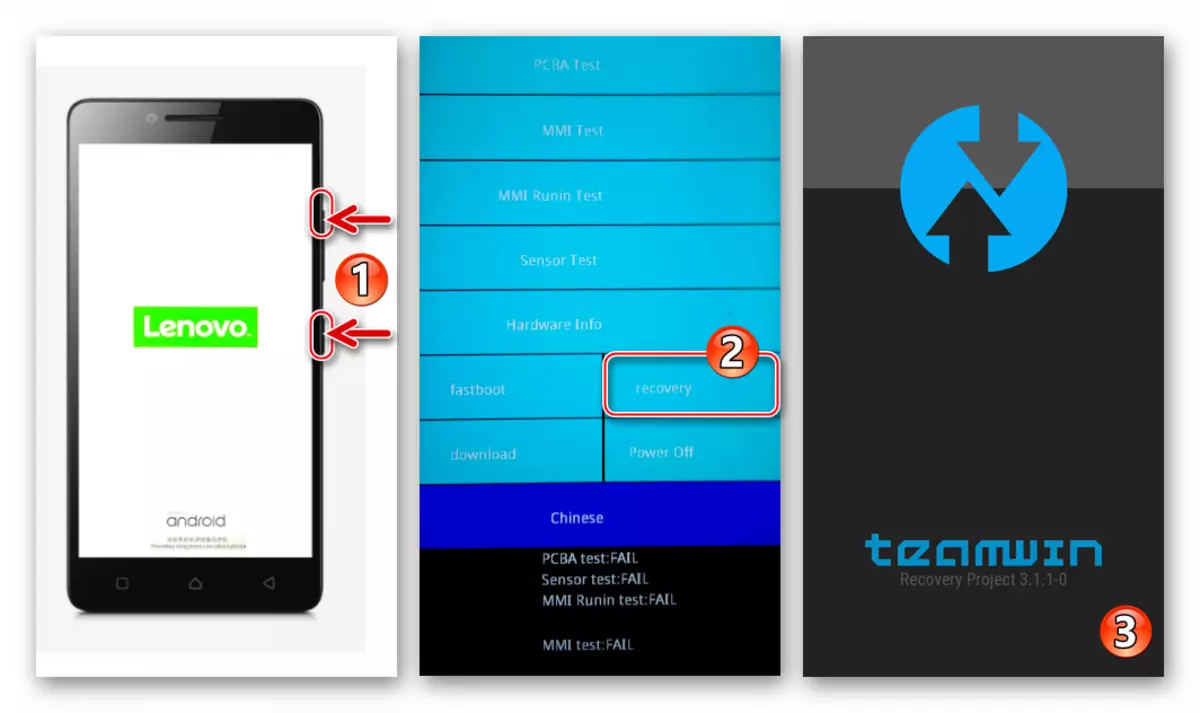

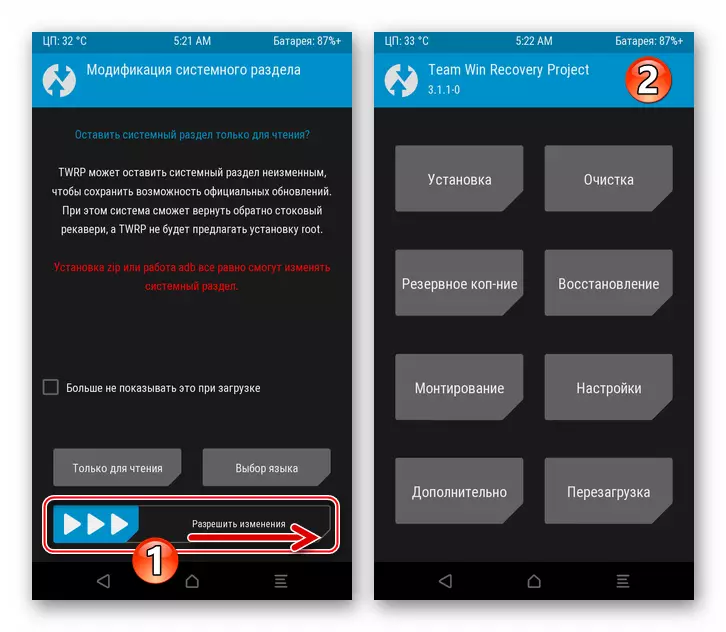


Pamasangan adat
Masang Teamwin Pamulihan di Lenovo A6010, boga na tiasa pastikeun yén sakabéh hartosna dipikabutuh pikeun masang ampir sagala firmware custom di aparatur anu hadir. Algoritma tos disetel di handap, tiap hambalan nu anu diperlukeun pikeun ngalakukeun lamun masang sistem informal di alat, tapi nu instruksi diusulkeun henteu ngaku janten lengkep universal, ti Birokrat di specifiers software Sistim ditaliti keur A6010 henteu teuing narékahan pikeun standardisasi nalika berkembang adapting pikeun modél.

A caster husus bisa merlukeun pikeun integrasi na kana hiji aparat of Manipulasi tambahan (netepkeun patches, ngarobah sistem file ngeunaan bagian individual, jsb). Ku kituna, ku ngundeur hiji béda ti Internet dipaké dina Conto handap, saméméh masang produk ieu ngaliwatan TWRP, perlu pikeun taliti nalungtik pedaran anak, Calung instalasi, turutan parentah di pamekar.

Salaku conto, mun demonstrate kamampuhan of TWRP jeung padika gawé di sedeng dipasang di Lenovo A6010 (fits jeung modifying Ditambah) nyaeta salah sahiji stabil sarta suksés pamaké lolobana solusi - ResureCereMix OS. dina dasarna Android 7.1 Nougat..
Download custom RessureRectionRemix OS firmware dumasar kana Android 7.1 Nougat pikeun Lenovo A6010 (Plus)

- Ngundeur file pos, nu mangrupakeun pakét sareng komponen firmware custom (anjeun tiasa langsung dina mémori telepon). Tanpa unpacking, nunda / nyalin kartu MicroSD, dipasang di Lenovo A6010. Pareuman terus hurungkeun deui smartphone anjeun dina TWRP.
- Salaku méméh ngajalankeun Manipulasi dina mémori alat jeung sagala cara nu lian, peta munggaran nu perlu dilaksanakeun di TWRP nyaeta kreasi cadangan. lingkungan dirobah ngidinan Anjeun pikeun nyalin eusi ampir kabéh bagian tina memori alat (nyieun cadangan nandroid) lajeng balikkeun alat ti cadangan nu lamun hal "mana salah".
- Dina layar utama, TWRP némpél tombol "Nyadangkeun Tambaga", pilih hiji drive éksternal salaku cadangan ngahemat spasi ( "Milih hiji drive" - switch ka "Micro SDCard" posisi - tombol "Heug").
- Salajengna, anjeun kedah milih daérah mémori anu kedah disimpen kana cadangan. Solusi anu pangsaéna bakal netepkeun spidol caket sadayana bagian tanpa pengecualian. Deuangan khusus anu mayar ka Chkboxam "modem" sareng "IPLS", kotak centang kedah dipasang di aranjeunna!
- Pikeun ngamimitian nyalin lumpuh daérah anu dipilih dina cadangan, kami mindahkeun unsur "Gesipe pikeun mimitian" di beulah katuhu. Salajengna, urang ngarepkeun ahir cadangan - di luhur layar ningalikeun kana béwara "suksés". Pindah kana layar utama twrp - pikeun ieu anjeun kedah setelan "imah".



- Kami ngalakukeun telepon ngareset kana setélan pabrik sareng pormat bagian memori:
- Ramper "diberesihkeun", teras "beberesih milih". Pasang kotak centang di caket sadaya barang daptar "Pilih bagian pikeun diberesihan", kami tingal hung "Micro SDCard" tanpa nyirian.
- Aktipkeun switch "énggal kanggo dibersihkeun" sareng ngantosan dugi ka halaman mémori anu diase. Salajengna, urang uih deui ka menu utama lingkungan pamulihan.


- Pasang file pos tina OS khusus
- Tetep ménu "Pamasian", kami mendakan pakét diantara eusi kartu mémori sareng ketok Kaliwat ngaranana.
- Kami ngalih gentos "Gidripf pikeun firmder" ka katuhu, antosan, tunggu teras parantos nyalin komponén Android anu dirobih. Kami reboot kana sistem anu dipasang - "Balikan deui dina OS" Taping - Saatos nampi béwara "Dipercanten" di luhureun layar ieu bakal janten aktip.
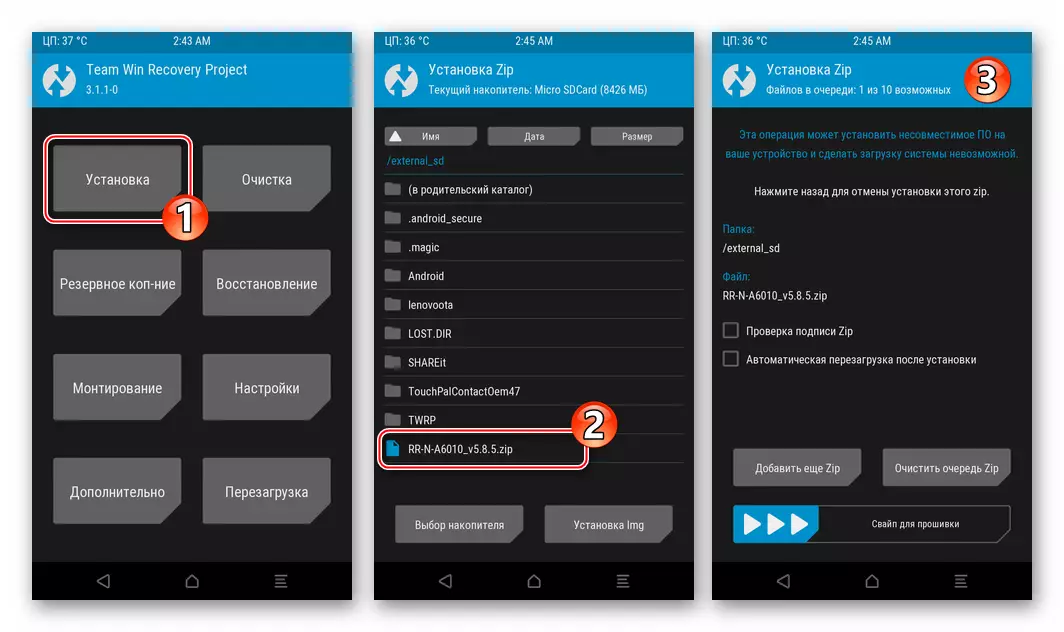

- Teras bakal sabar - peluncuran heula lumpombara anu langkung panjang, sareng atos réngsé ku penampilan desktop unefic Unestiff teu.
- Sateuacan teu satuju parameter tina mertahan adat khusus "pembiayaan, dina kalolobaan kasus anjeun kedah ngalakukeun léngkah penting anu sanés - scIs Google Google. Ieu bakal ngabantosan kami nganggo rekomendasi tina bahan di handap ieu:
Maca deui: masang jasa Google dina lingkungan firmwor

Dipandu ku paréntah tina tulisan dina tautan di luhur, beban pakét Openg. Dina drive telepon anu tiasa dicabut teras teras pasang komponén ngalangkungan twr.

- Dina pamasangan ieu OS khusus dianggap réngsé.

Beuki pikeun diajar fitur entfeed ESPONEED dipasang dina lenovo A6010 sareng teraskeun kanggo ngagunakeun smartphone kanggo tujuan anu dimaksud.

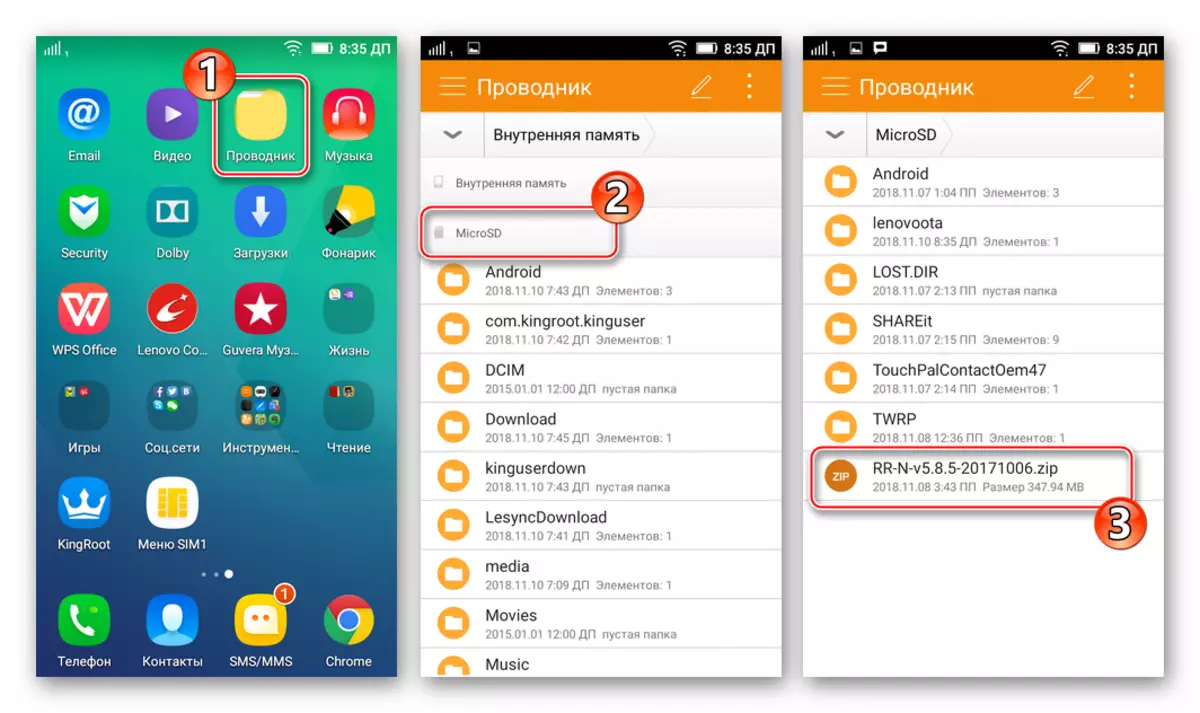

Sakumaha urang ningali, software anu béda-béda sareng metode sistem anu tiasa dianggo sareng perangkat lunak sistem dumasar kana lenovo A6010. Di kemendéntitas ti target, ngadeukeutan organisasi prosés firmderming alat kudu dunéng sareng rapih. Kami ngareparepkeun artiku bakal ngabantosan pamiarsa tanpa masalah pikeun ngeraskeun sacara Android sareng mastikeun palaksanaan anu sampurna ku alat fungsi na.
